Guía del usuario de la extensión del navegador Proxy Port.
Después de instalar la extensión, encontrará un nuevo botón a la derecha de la barra de direcciones.

El botón de extensión tiene solo 3 funciones:
- Se puede hacer clic. Activará/desactivará la extensión.
- Muestra una etiqueta corta donde se puede encontrar el estado de la extensión.
 "Off" significa que la extensión está apagada.
"Off" significa que la extensión está apagada.
La etiqueta de dos caracteres refleja el código de país del servidor proxy activo.
 El fondo negro indica que se configuró el proxy pero no se realizaron solicitudes.
El fondo negro indica que se configuró el proxy pero no se realizaron solicitudes.
 El fondo amarillo indica que la solicitud fue activada.
El fondo amarillo indica que la solicitud fue activada.
 El fondo verde significa que la solicitud se completó con éxito.
El fondo verde significa que la solicitud se completó con éxito. - El botón también tiene una sugerencia de texto con información adicional.
Haga clic en el botón y la extensión se activará. El código de país del servidor proxy se mostrará en la etiqueta. La información sobre herramientas mostrará la dirección IP del servidor.

Ingrese la dirección del sitio que desea abrir en la barra de direcciones. Presiona enter. La etiqueta se volverá amarilla, lo que significa que el navegador ha enviado una solicitud al sitio a través de un servidor proxy y está esperando una respuesta.

Puede llevar algún tiempo encontrar un servidor proxy que funcione. La propia extensión gestiona los errores y los tiempos de espera que se producen. Si la etiqueta es amarilla, la extensión está en proceso de seleccionar un servidor proxy. Cuando se selecciona un buen servidor proxy, la etiqueta se volverá verde y se cargará la página solicitada.
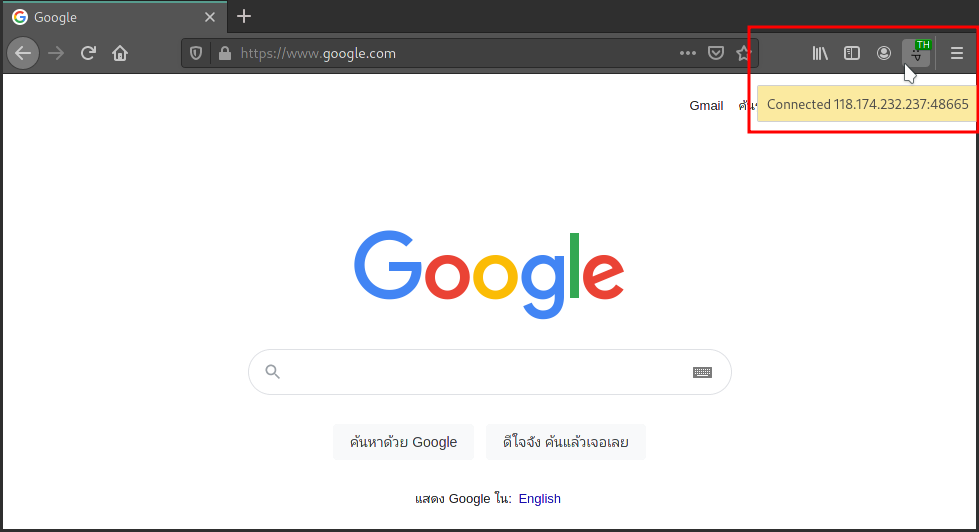
Si ya no necesita usar un proxy para navegar, puede hacer clic en el botón de extensión. La extensión se desactivará. Otras solicitudes utilizarán una conexión directa.



